ハーフトーンをかける
ハーフトーンとは、新聞や雑誌の印刷製版に用いられるスクリーンです。写真やイラストなど、階調を含む画像を網点模様に分解します。ここでは、擬似的な表現として、カラー画像に合成しましょう。
【操作方法】
[ レイヤー ] パネルで、[ レイヤー 0 のコピー ] を表示して選択します。
![[レイヤー0のコピー]を表示して選択](https://psgips.net/wp-content/uploads/2021/09/ut197_05_01.jpg)
[ レイヤー 0 のコピー ] を表示して選択
[ イメージ ] メニューから、[ 色調補正 ] – [ 白黒 ] を選択します。[ 白黒 ] ダイアログで、[ レッド系 ] に [ 30 ] %、[ イエロー系 ] に [ 89 ] %、[ グリーン系 ] に [ 59 ] %、[ シアン系 ] に [ 70 ] %、[ ブルー系 ] に [ 11 ] %、[ マゼンタ系 ] に [ 41 ] % を入力して、[ OK ] をクリックします。
![[白黒]を設定](https://psgips.net/wp-content/uploads/2021/09/ut197_05_02.jpg)
[ 白黒 ] を設定

輝度を優先させたモノクロ?
カラーを形式的に表す「HSB」では、色相、彩度、明度の組み合わせによって、さまざまな色がつくり出されています。モノクロ化は、特定のアルゴリズム (計算方法) によって行われるもので、必要としない色相、彩度をどのように換算するかで結果も異なってきます。
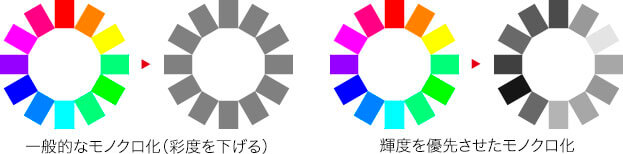
たとえば、黄色と青色の見た目の違いが、モノクロ化によって現れにくい場合もあります。[ 白黒 ] での設定値は、カラーを「輝度」という観点で理論的に数値化して、モノクロ化による見た目の違いを出そうとするものです。
カラーハーフトーンを設定
カラー画像を適切にモノクロ化できたら、[ カラーハーフトーン ] を適用しましょう。擬似的なハーフトーンになるため、対象画像が、RGB カラーの場合、モノクロにするには、すべてのチャンネルに同じ値を設定します。
【操作方法】
[ フィルター ] メニューから、[ ピクセレート ] – [ カラーハーフトーン ] を選択します。[ カラーハーフトーン ] ダイアログで、[ 最大半径 ] に [ 14 ] pixel、[ ハーフトーンスクリーンの角度 ] にすべて [ 45 ] を入力して、[ OK ] をクリックします。
![[カラーハーフトーン]を設定](https://psgips.net/wp-content/uploads/2021/09/ut197_06_01.jpg)
[ カラーハーフトーン ] を設定

[ レイヤー ] パネルで、描画モードに [ ソフトライト ] を選択します。
![[描画モード:ソフトライト]を選択](https://psgips.net/wp-content/uploads/2021/09/ut197_06_02.jpg)
[ 描画モード : ソフトライト ] を選択
写真をカラフルなアメリカン・ポップアート風にすることができました。

アメリカン・ポップアート風にすることができた
ハーフトーン最大半径とは?
[ カラーハーフトーン ] のドットの大きさは、対象画像の明度によって変わります。[ 最大半径 ] は、「ドット密度」を示していて、ドットの中心から隣り合う (対角) ドットの中心までの距離の 1/2 (半径) です。そのため、[ 半径 ] ではなく、[ 最大半径 ] という名前が付けられています。
![[カラーハーフトーン]の最大半径](https://psgips.net/wp-content/uploads/2021/09/ut197_06_03b.jpg)
[ カラーハーフトーン ] の最大半径

フリーのグラフィックデザイナーです。カタログ、ポスター、パッケージなど様々な分野に携わってきました。



